经验直达:
- 怎么将折线图添加至ppt中
- 如何利用ppt制作动态折线图
一、怎么将折线图添加至ppt中
随着科技的发展,电脑已经成为人们日常生活中必不可少的工具,当我们需要进行演讲时,往往会准备一个ppt,那么为了使其更加具体形象,如何在ppt中加入折线图呢?接下来就由小编来告诉大家 。
如何在PPT加入折线图1. 第一步,打开电脑后 , 选择一个需要添加折线图的ppt文档 , 并将其打开 。
2. 第二步,进入ppt主页后 , 点击上方的插入选项,再单击二级菜单中的图标功能 。
3. 第三步 , 页面中将自动弹出的插入图表窗口 。
4. 第四步,打开窗口左侧的折线图选项,然后在右侧可以选择折线图的样式 。
5. 第五步,选择好折线图的样式后,点击下方的确定按钮 。
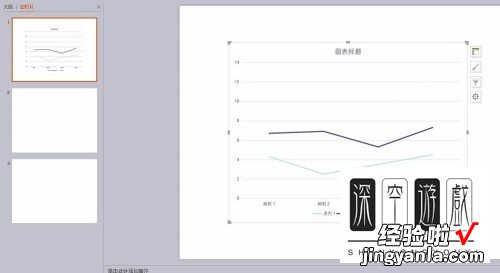
6. 第六步,图表插入完成后,点击上方的图表工具标签,然后点击下方菜单中的编辑数据按钮 , 打开wps表格页面 。
7. 第七步,在弹出的wps表格中,根据实际情况输入数据,然后将表格关闭 。
8. 第八步,回到ppt内,点击折线图右侧的第一个按钮 , 即可快速布局图表 。
二、如何利用ppt制作动态折线图
【如何利用ppt制作动态折线图 怎么将折线图添加至ppt中】利用ppt制作动态折线图,主要是设置组合图表中的动画元素,现在就分享操作步骤和截图,本经验仅供参考 。
首先启动ppt2010,执行插入-图表命令 , 选择折线图中的第一个图表 。
选择图表,执行动画-添加动画命令,从中选择进入中的擦除动画 。
调出动画窗格,点击动画右下角的下拉选项 , 选择效果选项 。
在弹出的擦除对话框中设置效果中方向为自左侧 , 切换到计时选项卡,设置开始为上一动画之后
接着切换到图表动画选项卡,组合图表设置为按系列选项,点击确定按钮 。
选择动画窗格中的所有动画,设置为上一项开始之后,这样就设置完成了动画效果 , 按f5键播放幻灯片查看动画效果 。
